Владимир Верстак - 3ds Max 2008. Секреты мастерства
- Название:3ds Max 2008. Секреты мастерства
- Автор:
- Жанр:
- Издательство:Издательство «Питер»046ebc0b-b024-102a-94d5-07de47c81719
- Год:2008
- Город:Санкт-Петербург
- ISBN:978-5-388-00082-8
- Рейтинг:
- Избранное:Добавить в избранное
-
Отзывы:
-
Ваша оценка:
Владимир Верстак - 3ds Max 2008. Секреты мастерства краткое содержание
Узнайте секреты профессиональной работы в 3ds Max 2008 от настоящего мастера своего дела! Автор – профессионал трехмерного дизайна. Его оригинальный подход к созданию объектов и сцен, к моделированию и визуализации будет полезен и специалисту, и начинающему пользователю. Вы узнаете обо всех возможностях новейшей версии лучшего 3D-пакета, в том числе и скрытых от непосвященных. Особое внимание уделено моделированию: вы начнете с простейших объектов и завершите созданием трехмерного автомобиля.
3ds Max 2008. Секреты мастерства - читать онлайн бесплатно ознакомительный отрывок
Интервал:
Закладка:

ПРИМЕЧАНИЕ
В папке Examples\Глава 07\Volume_light прилагаемого к книге DVD содержится файл сцены данного упражнения, который называется volume_light_end.max.
При желании вы можете использовать дополнительные настройки и получить новые эффекты. Например, применив Noise (Шум), можно получить эффект прохождения лучей света сквозь дым, а при помощи затухания добиться более реалистичного восприятия картины.
Использование базовых источников света в интерьере
Современные визуализаторы, такие как mental ray, V-Ray, finalRender, Maxwell и др., могут использовать в расчетах глобальное освещение, что существенно облегчает работу, связанную с освещением, и повышает степень реалистичности визуализированных изображений. Со временем мы все больше и больше предоставляем программному обеспечению решать, как будет освещена и как будет выглядеть сцена при финальной визуализации. Все меньше времени мы затрачиваем на размещение и настройку источников света, и все еще значительное время требуется программе для того, чтобы рассчитать освещенность. Сейчас достаточно поместить в сцену один источник света, имитирующий солнце, и вся сцена будет заполнена отраженным светом – совсем как в жизни. Однако еще не так давно, выполняя визуализацию интерьера (или другую серьезную работу), приходилось настраивать десятки источников света, чтобы получить приемлемый результат. Использование базовых источников света является основополагающим в изучении и понимании освещения сцены.
В данном разделе мы рассмотрим принципы расстановки и настройки источников света программы 3ds Max 9 для освещения интерьера и создания эффекта глобального освещения. В качестве примера я собираюсь использовать вариант визуализации интерьера кухни, выполненный при помощи подключаемого визуализатора V-Ray (рис. 7.34).

Рис. 7.34.Модель интерьера кухни, визуализированная при помощи модуля V-Ray

ПРИМЕЧАНИЕ
Данная сцена использовалась при создании рекламного видеоролика, в котором отснятое в студии видео с реальными актерами накладывалось на анимацию интерьера с последующим добавлением спецэффектов. Таким образом, созданная модель интерьера с настроенным согласно сценарию освещением позволила сэкономить значительную часть бюджета ролика и добиться желаемого результата.
Освещение сцены стандартными источниками света отличается от того, которое рассчитывается с учетом GI (Global Illumination) (Глобальное освещение). В этом упражнении мы попытаемся максимально имитировать GI, которое учитывает в своих расчетах отраженный свет.
Для выполнения урока нам понадобится сцена, которую можно найти на прилагаемом к книге DVD в папке Examples\Глава 07\Kitchen. Файл называется kitchen start.max.
ВНИМАНИЕ
Сцена, расположенная на DVD, имеет свыше 600 000 полигонов. По этой причине на компьютерах со старыми видеоадаптерами изображение может медленно прорисовываться в окнах проекций. Чтобы ускорить прорисовку, можно спрятать неиспользуемые объекты или установить в настройках отображения режим Bounding Box (Габаритный контейнер). Для этого необходимо выполнить команду Customize ►Viewport Configuration (Настройка ►Конфигурирование окна проекции) главного меню и установить переключатель Rendering Level (Уровень визуализации) в соответствующее положение (рис. 7.35).
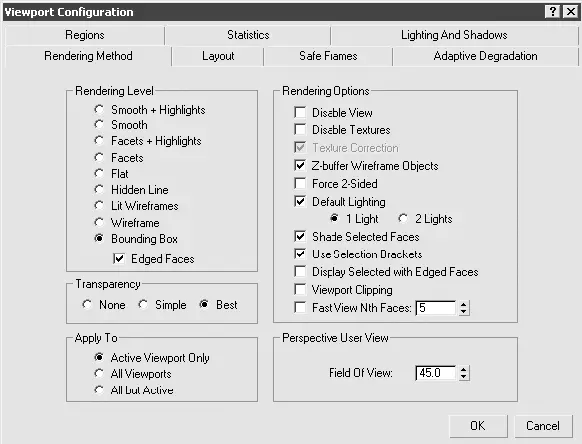
Рис. 7.35.Окно Viewport Configuration (Конфигурирование окна проекции)
Начните упражнение с открытия в программе 3ds Max 9 сцены и выделения стен, пола и потолка помещения. Для этого можно воспользоваться окном Select From Scene (Выбор из сцены), для вызова которого нажмите клавишу H. В этом окне выберите из списка два объекта с именами Walls (Стены) и Ceiling (Потолок) и нажмите OK для подтверждения выбора. Затем в любом из окон проекций щелкните на выделенном объекте правой кнопкой мыши и выберите из контекстного меню строку Hide Unselected (Спрятать невыделенное). В результате у вас должны остаться в сцене только два объекта, имитирующие стены, пол и потолок кухни.
Первое, что необходимо выполнить, настраивая освещение внутренних помещений при помощи стандартных источников света, – это создать общую освещенность сцены. Такая освещенность задает общее настроение в сцене и помогает зрителю определить время суток. Например, для яркого солнечного дня характерны теплые тона, а для искусственного освещения лампами дневного света – холодные.
Создайте всенаправленный источник света, для чего выполните команду Create ► Lights ► Standard Lights ► Omni (Создать ► Источники света ► Стандартные источники света ► Всенаправленный) главного меню и в окне проекции Top (Cверху) щелкните на левой половине модели кухни – именно там будем настраивать освещение сцены.
СОВЕТ
Выполняя создание и настройку источников света, мы будем использовать вид из камеры Base view, установленной в сцене (показывает вид, представленный на рис. 7.34). В связи с этим я бы не рекомендовал менять положение вида из камеры, что позволит в дальнейшем контролировать процесс визуализации.
Теперь необходимо выполнить предварительную настройку источника света. Поскольку мы будем создавать дневную освещенность с использованием солнечного света и гамма цветов пола, мебели и стен, которая преобладает в сцене, является в большей степени зеленовато-коричневой, значит, и цвет окружающего освещения должен быть именно таким. Чтобы настроить созданный источник света, сделайте следующее.
1. Выделите построенный источник света и перейдите на вкладку Modify (Изменение) командной панели.
2. В свитке Intensity/Color/Attenuation (Интенсивность/цвет/затухание) задайте параметру Multiplier (Усилитель) значение 0,9 и выберите цвет со следующими характеристиками: Red (Красный) – 223; Green (Зеленый) – 210; Blue (Синий) – 191.
ПРИМЕЧАНИЕ
Выбор цвета определяется не только общей цветовой гаммой интерьера, но и временем суток, которое нужно воспроизвести, созданием эффекта отраженного света, а также глобальной освещенностью сцены.
3. В области Far Attenuation (Затухание вдали) свитка Intensity/Color/Attenuation (Интенсивность/цвет/затухание) установите флажки Use (Использовать) и Show (Показывать), что позволит управлять распространением освещения в пространстве и сделать затемненными углы комнаты. Значения этих параметров должны быть такими, чтобы начало области затухания находилось внутри комнаты, на небольшом расстоянии от внутренних стен, а окончание области затухания – за пределами кухни на значительном расстоянии. Например, значение Start (Начало) равно 3600 мм, а End (Конец) – 8500 мм.
Читать дальшеИнтервал:
Закладка:










